 Excel绘制组织结构图
Excel绘制组织结构图
上传人:dus****log
文档编号:75923319
上传时间:2022-04-17
格式:DOCX
页数:3
大小:10.44KB
收藏
版权申诉
举报
下载
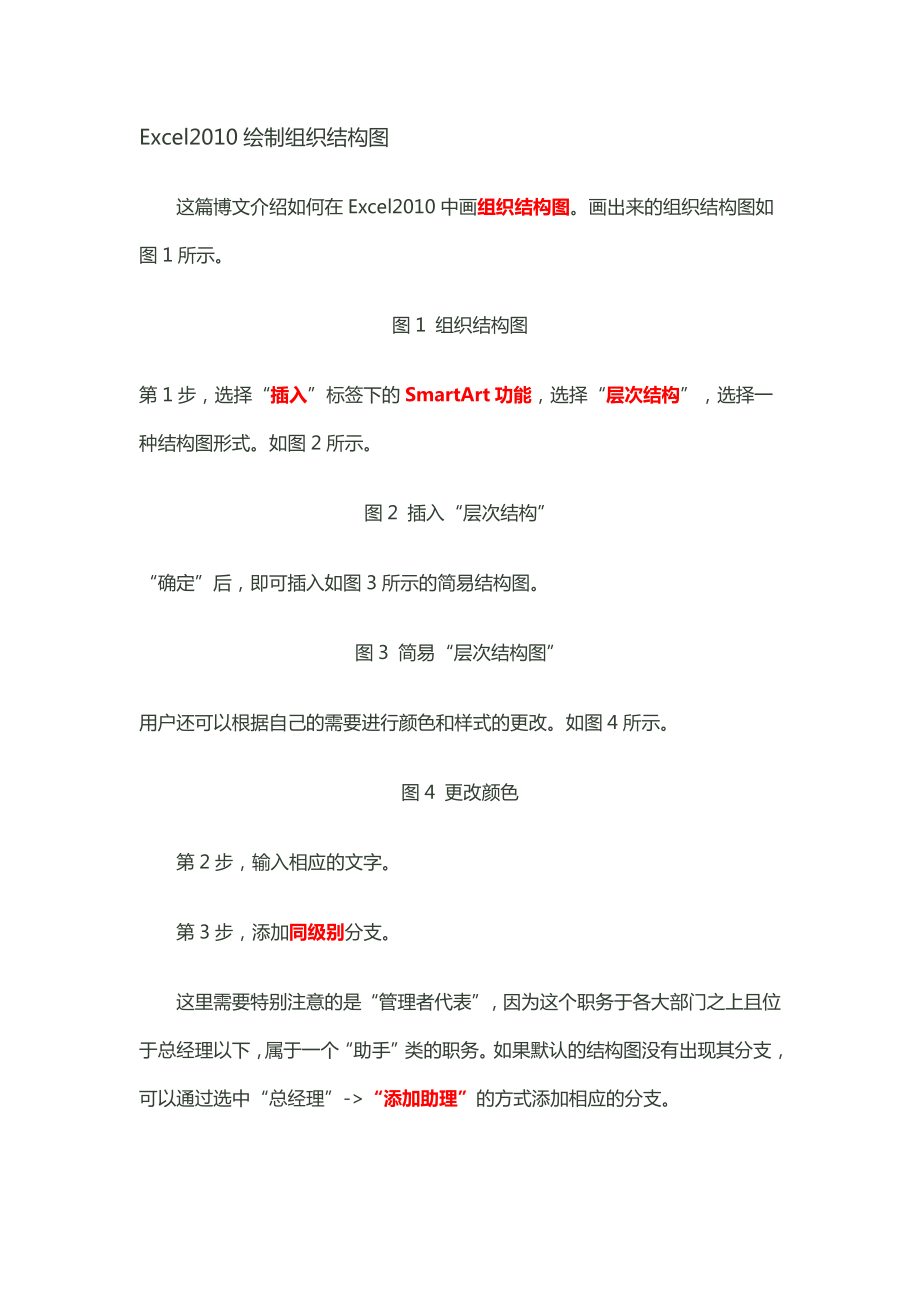


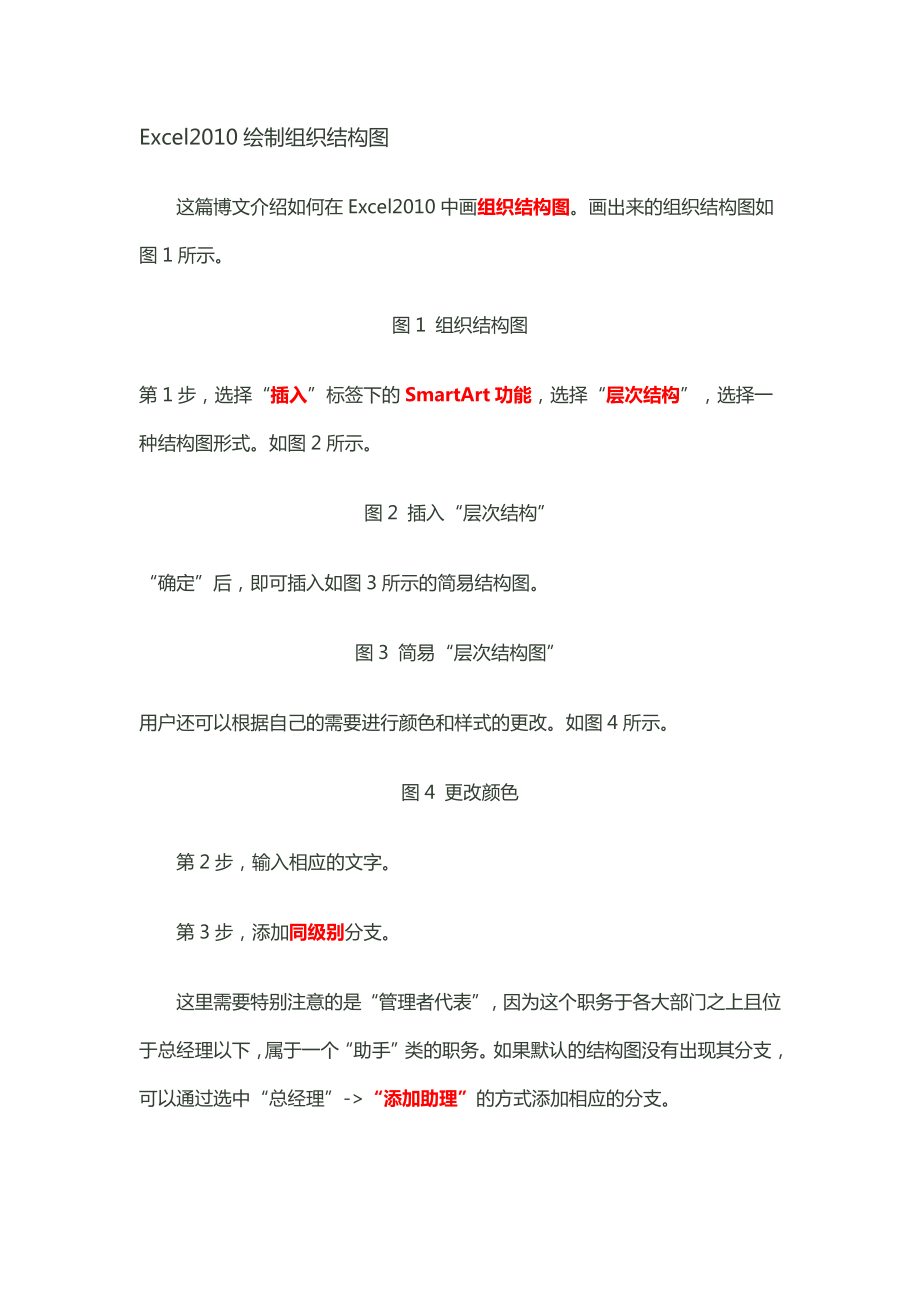
第1页 / 共3页

第2页 / 共3页

第3页 / 共3页
资源描述:
《Excel绘制组织结构图》由会员分享,可在线阅读,更多相关《Excel绘制组织结构图(3页珍藏版)》请在装配图网上搜索。
1、Excel2010绘制组织结构图这篇博文介绍如何在Excel2010中画组织结构图。画出来的组织结构图如图1所示。图1 组织结构图第1步,选择“插入”标签下的SmartArt功能,选择“层次结构”,选择一种结构图形式。如图2所示。图2 插入“层次结构”“确定”后,即可插入如图3所示的简易结构图。图3 简易“层次结构图”用户还可以根据自己的需要进行颜色和样式的更改。如图4所示。图4 更改颜色第2步,输入相应的文字。第3步,添加同级别分支。这里需要特别注意的是“管理者代表”,因为这个职务于各大部门之上且位于总经理以下,属于一个“助手”类的职务。如果默认的结构图没有出现其分支,可以通过选中“总经理”
2、-“添加助理”的方式添加相应的分支。因为总经理以下有6个部门,现有的3个部门不够用,所以可以选中其中一个部门,按照右键-“添加形状”-“在后面添加形状”(或前面)的方式添加部门。如图5所示。图5 添加“部门”分支第4步,添加低级别分支。因为需要添加下一级分支的是“生产部”,所以选中“生产部”,右键-”添加形状”-“在下方添加形状”(重复3次),即可添加“车间”的分支。如图6所示。填充相应的文字后,即可得到如图7所示的结构图。图6 添加低级别分支图7 初步的组织结构图为了使“车间”的布局和图1一致,可以同时选中“生产部”和三个车间,切换“布局”为标准即可,如图8所示。图8 标准布局通过这个设定,即可得到图1所示的组织结构图。如果需要改变组织结构图样式,还可以在“设计”标签中重新选择喜欢的布局,如图9所示。图9 选择布局至此,组织结构图绘制完成。
展开阅读全文
- 温馨提示:
1: 本站所有资源如无特殊说明,都需要本地电脑安装OFFICE2007和PDF阅读器。图纸软件为CAD,CAXA,PROE,UG,SolidWorks等.压缩文件请下载最新的WinRAR软件解压。
2: 本站的文档不包含任何第三方提供的附件图纸等,如果需要附件,请联系上传者。文件的所有权益归上传用户所有。
3.本站RAR压缩包中若带图纸,网页内容里面会有图纸预览,若没有图纸预览就没有图纸。
4. 未经权益所有人同意不得将文件中的内容挪作商业或盈利用途。
5. 装配图网仅提供信息存储空间,仅对用户上传内容的表现方式做保护处理,对用户上传分享的文档内容本身不做任何修改或编辑,并不能对任何下载内容负责。
6. 下载文件中如有侵权或不适当内容,请与我们联系,我们立即纠正。
7. 本站不保证下载资源的准确性、安全性和完整性, 同时也不承担用户因使用这些下载资源对自己和他人造成任何形式的伤害或损失。
